MediaGet – это популярный торрент-клиент, который позволяет пользователям скачивать различные файлы через протокол BitTorrent. Однако, иногда пользователи сталкиваются с проблемами, когда MediaGet не открывается.
Возможны несколько причин, по которым программа может не открываться. Во-первых, это может быть связано с неправильной установкой или повреждением самого приложения. В таком случае, вам может потребоваться переустановка MediaGet или применение специальных инструментов для ремонта файлов.
Еще одна распространенная причина – конфликт с антивирусной программой. Некоторые антивирусные программы могут блокировать работу MediaGet, посчитав ее потенциально опасной. В этом случае, вам следует проверить настройки антивирусной программы и разрешить доступ к приложению.
Причины неработоспособности MediaGet
1. Проблемы с установкой или обновлением
Первая причина, по которой MediaGet может не работать, — это проблемы с установкой или обновлением программы. Если у вас возникают ошибки при установке или обновлении MediaGet, попробуйте следующие решения:
- Проверьте, есть ли у вас достаточно места на жестком диске для установки/обновления программы.
- Запустите MediaGet от имени администратора.
- Скачайте последнюю версию MediaGet с официального сайта и установите ее, перезаписав предыдущую версию (при этом сохраните свой аккаунт и настройки, если они вам важны).
2. Проблемы с интернет-соединением или настройками прокси
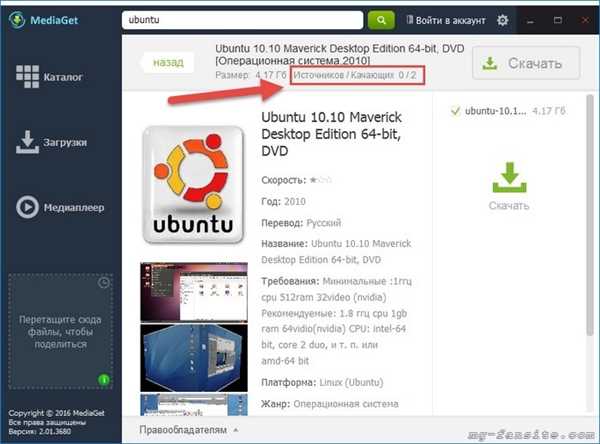
Если у вас есть проблемы с интернет-соединением или настройками прокси, MediaGet может не работать должным образом. Вот несколько шагов для решения этой проблемы:
- Проверьте, что ваше интернет-соединение работает исправно и вы имеете доступ к сети.
- Убедитесь, что настройки прокси (если вы их используете) заданы правильно. Вы можете попробовать отключить прокси временно и проверить, работает ли MediaGet без него.
- Если вы используете брандмауэр или антивирусное программное обеспечение, возможно, они блокируют доступ MediaGet к интернету. Проверьте настройки и разрешите MediaGet доступ к сети.
Если проблемы с интернет-соединением или настройками прокси не устранены после выполнения вышеуказанных действий, рекомендуется обратиться к вашему интернет-провайдеру или системному администратору для дальнейшей помощи.
Неполадки с интернет-соединением
Проблема с интернет-соединением может быть одной из причин, по которой MediaGet не открывается. Если вам не удается запустить программу или ее загрузка занимает слишком много времени, стоит обратить внимание на состояние вашего интернет-соединения.
Возможные причины неполадок с интернет-соединением:
1. Проблемы с провайдером. Иногда MediaGet не открывается из-за технических проблем у вашего интернет-провайдера. Проверьте статус интернет-соединения и свяжитесь с провайдером, чтобы выяснить возможные проблемы.
2. Медленное соединение. Если ваше интернет-соединение медленное, загрузка MediaGet может занять больше времени, чем обычно. Попробуйте проверить скорость вашего соединения и, при необходимости, обратитесь к своему интернет-провайдеру, чтобы улучшить скорость.
3. Нестиабильное соединение. Иногда интернет-соединение может быть нестабильным, что приводит к проблемам при загрузке программы. Перезагрузите ваш маршрутизатор или модем, чтобы попытаться устранить данную проблему.
4. Блокировка программы антивирусом или брандмауэром. Некоторые антивирусные программы или брандмауэры могут блокировать доступ к определенным программам, включая MediaGet. Проверьте настройки ваших антивирусных программ и брандмауэров, чтобы убедиться, что MediaGet не заблокирован.
5. Приостановка закачки. Если у вас уже запущена закачка с помощью MediaGet, возможно, она была приостановлена или не может продолжиться из-за проблем с интернет-соединением. Проверьте состояние закачки и попробуйте перезапустить процесс, при необходимости.
Если неполадки с интернет-соединением остаются, стоит обратиться к специалисту по технической поддержке или вашему интернет-провайдеру для дальнейшей помощи.
Проблемы с компьютерным оборудованием
Современные компьютеры состоят из множества компонентов, которые могут вызывать проблемы. Ниже перечислены некоторые распространенные проблемы с компьютерным оборудованием:
1. Проблемы с жестким диском
Жесткий диск является одним из ключевых компонентов компьютера и может быть источником многих проблем. Это может быть связано с повреждением файла системы, физическими повреждениями диска или проблемами с подключением. Все эти проблемы могут привести к неработоспособности компьютера или потере данных.
2. Проблемы с оперативной памятью
Оперативная память используется компьютером для временного хранения данных. Если у вас возникают проблемы с оперативной памятью, компьютер может стать медленным, замедлиться, перегреваться или даже перестать работать. Это может быть вызвано несовместимостью модулей памяти, повреждением слотов памяти или другими факторами.
Бесполезно пробовать решить любую из этих проблем программными средствами, поскольку они связаны с физическим состоянием компьютера. В случае возникновения подобных проблем рекомендуется обратиться к профессионалам для диагностики и ремонта компьютера.
Вредоносное программное обеспечение

ВПО может попасть на компьютер пользователя через различные каналы – через зараженные файлы, электронные письма с вредоносными вложениями, фишинговые сайты, портативные накопители и т.д. При этом пользователь нередко не осознает, что его компьютер заражен, так как вредоносные программы могут маскироваться под обычные файлы или процессы.
Последствия инфицирования компьютера ВПО могут быть различными – от снижения производительности и неполадок в работе операционной системы до кражи финансовых данных или полного контроля над компьютером со стороны злоумышленника. Кроме того, вредоносное ПО может распространяться по сети, заражая другие устройства и создавая ботнеты для массовых атак.
Чтобы защитить свой компьютер от ВПО, пользователи должны быть внимательными при открытии электронной почты, скачивании файлов из ненадежных источников, а также использовать антивирусное ПО и обновлять свои программы до последних версий. Регулярное резервное копирование данных также поможет минимизировать потенциальные угрозы и упростить восстановление системы при возникновении проблем.
Проблемы с настройками программы
Если у вас возникают проблемы с запуском MediaGet, возможно, это связано с некорректными настройками программы. В данном разделе мы рассмотрим, какие проблемы могут возникнуть и как их решить.
|
Проблема |
Решение |
|
Программа не запускается после установки. |
Убедитесь, что системные требования для программы MediaGet выполняются. Попробуйте переустановить программу, следуя инструкциям на официальном сайте. |
|
Программа зависает или выдаёт ошибку при запуске. |
Удалите программу и её настройки, а затем переустановите её. Убедитесь, что ваше устройство соответствует системным требованиям. |
|
Проблемы с загрузкой файлов. |
Убедитесь, что у вас есть доступ к интернету и проверьте настройки соединения в программе MediaGet. Если возникают проблемы с конкретным файлом, попробуйте загрузить другой. |
|
Программа не открывает файлы после их загрузки. |
Проверьте настройки программы и убедитесь, что вы выбрали правильное приложение для открытия файла. Если проблема повторяется, попробуйте открыть файл другим способом или в другой программе. |
Если проблемы все еще остаются, рекомендуется обратиться в службу поддержки MediaGet для получения дополнительной помощи.
Занятость серверов
Неработоспособность программы MediaGet может быть связана с перегруженностью серверов, на которых расположены необходимые файлы для загрузки.
Серверы, предоставляющие доступ к файлам через программу MediaGet, могут перегружаться из-за большого количества пользователей, скачивающих файлы одновременно. Это может вызвать задержки или даже полную неработоспособность серверов.
Перегруженные серверы проявляются в виде длительного времени ожидания при подключении к MediaGet, ошибок загрузки файлов или просто отсутствия доступа к функционалу программы.
Чтобы решить данную проблему, можно попробовать повторить попытку подключения позже, когда нагрузка на серверы снизится. Также стоит проверить наличие обновлений программы MediaGet, которые могут включать исправления и оптимизации для работы с перегруженными серверами.
| Возможные причины неработоспособности MediaGet: |
| 1. Перегруженность серверов |
| 2. Неполадки в сети интернет |
| 3. Ошибки в программе MediaGet |
Обновления программы
Одной из возможных причин неработоспособности MediaGet может быть необходимость обновления программы до последней версии. Разработчики могли выпустить новую версию, которая содержит исправления ошибок, улучшения функциональности и обновленный список поддерживаемых сайтов.
Для обновления MediaGet следуйте этим шагам:
- Откройте программу MediaGet на вашем устройстве.
- В верхней панели выберите вкладку Справка.
- В выпадающем меню выберите пункт Проверить наличие обновлений.
- Если обновление доступно, вам будет предложено скачать и установить новую версию. Следуйте инструкциям на экране, чтобы завершить процесс обновления.
Если после обновления программа по-прежнему не открывается, рассмотрите также возможные проблемы, такие как неправильная установка, наличие вирусов или конфликт с другими установленными программами.
Если проблема все еще не решена, обратитесь к службе поддержки MediaGet, чтобы получить дополнительную помощь и рекомендации по устранению неполадок. Не забывайте указывать детали проблемы, такие как сообщения об ошибках или действия, которые привели к возникновению проблемы.
Блокировка программы антивирусом
Если у вас установлена антивирусная программа, рекомендуется проверить настройки безопасности и внести исключение для MediaGet. Для этого обратитесь к документации или посетите официальный сайт антивирусной программы, которую вы используете. Некоторые антивирусные программы имеют функцию Белый список или Исключения, которая позволяет добавлять приложения или файлы, которые антивирус будет игнорировать при сканировании и блокировке.
Внесение MediaGet в список доверенных программ или файлов может помочь решить проблему блокировки и позволит вам безопасно пользоваться программой.
Ограничения провайдера
Если ваш провайдер блокирует доступ к MediaGet, то вы можете попробовать обойти блокировку, используя VPN-сервис или прокси-сервер. VPN (виртуальная частная сеть) позволяет установить зашифрованное соединение между вашим устройством и удаленным сервером, который находится в другом географическом месте. Прокси-сервер — это промежуточный сервер, который позволяет обращаться к запрещенным сайтам, обходя блокировку провайдера.
Однако, перед использованием VPN или прокси-сервера, важно убедиться в их легальности и безопасности. Некоторые бесплатные VPN-сервисы и прокси-сервера могут не обеспечивать адекватную защиту данных или даже быть опасными для вашей конфиденциальности. Рекомендуется использовать надежные и проверенные сервисы, которые гарантируют безопасность вашего интернет-соединения.
Если вы уверены, что ограничения провайдера не являются причиной проблемы, то возможно проблема связана с самой программой MediaGet. Рекомендуется обратиться в техническую поддержку MediaGet для получения дополнительной помощи и решения проблемы.
Некорректная установка программы
Если программа MediaGet не открывается на вашем компьютере, причиной может быть некорректная установка программы. Возможно, вы не следовали инструкциям установки или произошла ошибка во время процесса.
Для решения этой проблемы, рекомендуется выполнить следующие действия:
1. Проверьте системные требования
Убедитесь, что ваш компьютер соответствует системным требованиям программы MediaGet. Проверьте операционную систему, доступное пространство на диске, наличие необходимых компонентов (например, Microsoft .NET Framework) и другие требования, указанные в документации программы.
2. Переустановите программу
Попробуйте удалить существующую установку MediaGet и выполнить чистую переустановку программы. Для этого можно воспользоваться Добавлением и удалением программ (возможности удаления программы могут отличаться в зависимости от операционной системы).
После удаления MediaGet перезагрузите компьютер и загрузите последнюю версию программы с официального сайта. Следуйте инструкциям для успешной установки программы.
Если после переустановки проблема не решена, возможно, следует обратиться в техническую поддержку разработчиков программы для получения дополнительной помощи.
Недостаточные системные ресурсы
Если у вас установлено много других программ, которые активно используют ресурсы компьютера, это может привести к их недостаточности для запуска MediaGet. В таком случае, попробуйте закрыть ненужные программы и повторить попытку запуска MediaGet.
Также, убедитесь, что на вашем компьютере достаточно свободного места на жестком диске. Если диск заполнен до предела, это может вызывать проблему с открытием MediaGet. Удалите ненужные файлы или программы, чтобы освободить место на жестком диске.
В случае, если ваш компьютер не соответствует минимальным требованиям системы, указанным разработчиками MediaGet, может потребоваться обновление аппаратного обеспечения компьютера для полноценной работы программы. Проверьте требования к системе и сравните их с характеристиками вашего компьютера.
| Возможные причины: |
|---|
| Нехватка оперативной памяти |
| Загруженность процессора |
| Нехватка места на жестком диске |
| Несоответствие требованиям системы |